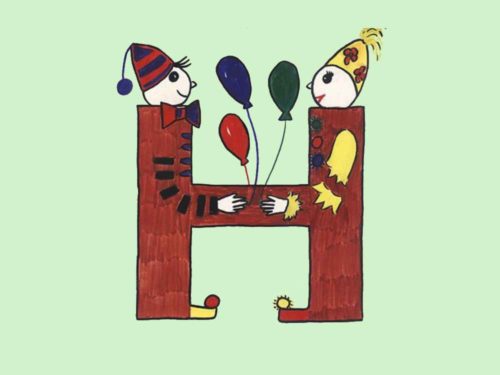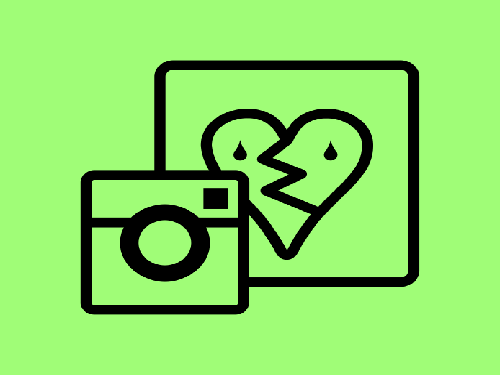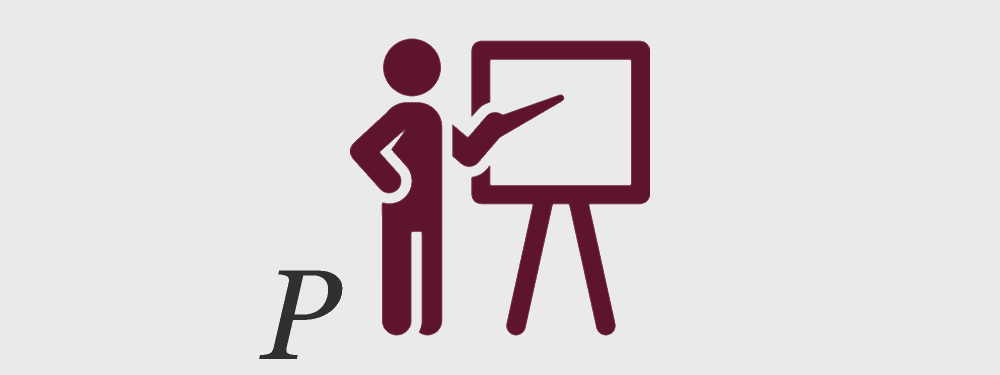
Больше видео на нашем канале - изучайте интернет-маркетинг с SEMANTICA
В кабинете можно выбрать тип РК, определить аудиторию для показа объявлений и установить бюджет. Также в нем можно ознакомиться со статистикой по запущенной рекламе. После публикации нескольких объявлений рекламодатель должен оценить данные по каждому из них и внести правки. Он может изменить группы для показов, изображения или тексты объявлений.
Где его можно создать рекламный кабинет
Каждый сервис для организации рекламных кампаний предоставляет интерфейс, в котором можно этими РК управлять.
Вы можете выгрузить статистику, распланировать бюджеты. Проводить анализ эффективности и отслеживать достижение целей — сколько человек привела та или иная кампания. Какие на нее затраты, какая выручка. Вычислить стоимость привлечения клиента и т. д.
Терминология
- CPC – это сумма, которая будет автоматически сниматься со счета при переходе пользователя на нужную страницу.
- CTR – показатель, определяющий успешность того или иного объявления, отображающийся в процентах. Он показывает соотношение перешедших людей к общему числу показов.
- Переходы – показатель, который означает количество уникальных посетителей перешедших по рекламе.
- Показы – значение, говорящее о том, сколько всего раз было показано объявление всем участникам социальной сети.
- Охват – общее количество уникальных пользователей, которые видели рекламу.
Реклама ВКонтакте
В социальной сети широкая аудитория. Вы можете настроить показы рекламы определенным людям, можете таргетировать их по интересам, демографическим признакам. Для управления кампаниями есть отдельный кабинет.
- Зайдите на свою страницу и выберите вкладку «Реклама».
В появившемся окне нажмите на значок рупора, предлагающий создать таргетированное объявление. - Перейдите на следующую вкладку, кликнув на кнопку «Создать».
- Определите, что именно вы рекламируете. Это может быть группа в соц. сети, сайт, приложение или конкретная запись. Мы будем рассматривать рекламу сообщества.
- Введите название группы.
- В следующей вкладке заполните соответствующие поля: заголовок, описание, тип и тематику. В разделе тип есть возможность выбрать различные варианты оформления объявления. Так как самым популярным является сочетание текста и картинки, мы будем рассматривать именно его.
- Максимально подробно пропишите настройки вашей аудитории. Это позволит привлекать на ресурс только заинтересованных пользователей. Есть возможность выставить значения города, страны, возраста, пола и многого другого.
- Теперь самое главное – определитесь с бюджетом. Можно оплачивать объявления за показы или за переходы участников. Если остановитесь на варианте показов, обязательно установите галочку напротив графы «Ограничение показов». Это позволит не слить сразу весь бюджет.
- Оплатите размещение во вкладке «Бюджет».
Рекламная кампания полностью готова к работе, для начала показов просто активируйте объявление.
Реклама на Facebook
Рекламный кабинет Фейсбука имеет множество различных инструментов, которые позволят досконально настроить кампанию для необходимой аудитории. Соцсеть постоянно обновляется, расширяет функционал. Основное ее достоинство – преимущественно платежеспособные подписчики.
Рассмотрим процесс создания рекламного кабинета.
- На главной странице выберете раздел «Реклама». В старых версиях соц. сети он может называться Ads Manager.
- Определите основную цель размещения. Вам будет предложено на выбор более 10 различных вариантов. Мы будем рассматривать получение трафика на сайт.
- Введите название кампании.
- Перейдите в следующее меню, нажав на кнопку «Настройка рекламного аккаунта».
- Укажите валюту, страну и часовой пояс.
- Перейдя в следующее окно, выберите название для объявления. Одновременно можно работать с несколькими группами рекламы.
- Определите. куда будет направляться трафик: на сайт или на приложение.
- Укажите настройки для аудитории. Чем точнее будут заполнены все возможные поля, тем более заинтересованных клиентов вы получите.
- Заполните информацию о том, какую сумму вы планируете вложить в рекламу.
- В завершающем окне напишите привлекательный текст, поставьте качественную картинку и укажите ссылки для перехода.
Эта социальная сеть существует не так давно. Несмотря на это, она прочно занимает место одного из самых успешных каналов для привлечения целевого трафика. Создание рекламного кабинета в инстаграм требует предварительной регистрации на Facebook.
- Зарегистрируйте бизнес-страницу в Фейсбуке и перейдите на вкладку «Настройки».
- В списке выберите пункт Instagram.
- Добавьте аккаунт, нажав на «Войти», и авторизуйтесь.
- В появившемся окне найдите ссылку «Начать».
- Откроется «Справочный центр рекламодателя», в котором вам нужно нажать на кнопку «Создать рекламу».
- Дальнейшие действия идентичны созданию рекламной кампании на Facebook, отличается только дизайн вкладок.
Яндекс.Директ
Это сервис, предназначенный для создания рекламы и размещения объявлений на поиске Яндекса и на сайтах, являющихся его партнерами (mail.ru, Авито, Одноклассники и т.д). Давайте посмотрим, как можно сделать рекламный кабинет в Яндекс.Директ.
1. Зарегистрируйте аккаунт в Яндексе. Без этого приступить к работе будет невозможно.
2. Зайдите в Яндекс.Директ и нажмите «Разместить рекламу».
3. В первом окне выберите страну и тип объявления.
4. Начинающим лучше остановить свой выбор на текстово-графическом формате.
5. Откроется вкладка с множеством различных настроек.
Рассмотрим самые главные из них:
- Название кампании – это не заголовок объявления. Просто под этим именем вы сможете просматривать информацию о кампании.
- Уведомления – возможность получать напоминания об этапах модерации и финансовых операциях.
- Стратегия – самая важная из настроек. Рекомендуем выбрать «Ручное управление ставками» так как это значительно может сэкономить вам бюджет. В зависимости от того, где вы хотите показывать свое объявление, укажите один из трех вариантов: выдача, РСЯ, оба варианта.
- Временной таргетинг – время, в которое будут выполняться показы.
- Географический таргетинг – регионы, в которых будет показываться реклама.
6. После заполнения всех необходимых полей, нажмите «Далее».
7. В появившемся окне напишите текст объявления и заголовка, установите изображение и пропишите ключевые слова.
На этом процесс создания рекламного кабинета завершен. Этот сервис имеет обширный функционал и при хорошей настройке способен привлечь сотни потенциальных клиентов.
В этой статье мы разобрали, что это такое – рекламный кабинет — и рассказали, как создать его в социальной сети или сервисе контекстной рекламы.